Natura lor flexibilă, precum și performanțele din afara cutiei, au dus la creșterea popularității lor. Deoarece sunt considerați coloana vertebrală a unui dezvoltator, este, prin urmare, imperativ să o alegeți pe cea care oferă cele mai bune caracteristici, permițând în același timp munca să fie efectuată eficient.
Emacs este un astfel de editor de text care oferă utilizatorilor săi unele dintre cele mai bune caracteristici. Este un editor open-source, multi-platformă, care este foarte personalizabil și oferă o interfață ușor de utilizat utilizatorilor săi. Furnizarea de funcții precum mai multe moduri de editare, suport Unicode complet pentru scripturi, instrumente de manipulare a textului și integrarea cu numeroase instrumente externe precum shell-ul și git oferă în mod clar o indicație a cât de puternic este.
În plus, acesta nu acționează doar ca editor de text, dar poate fi configurat și pentru a oferi alte funcționalități, cum ar fi planificatorul de proiecte, depanatorul, clientul de e-mail etc. Prin urmare, în acest articol, vom analiza modul în care puteți descărca și instala Emacs pe sistemul dvs. Ubuntu.
Instalarea Emacs în Ubuntu
Ubuntu oferă mai multe modalități utilizatorilor de a instala Emacs pe computerele lor. Să ne uităm la unele dintre ele:
Instalarea Emacs utilizând Snap
Snaps-urile sunt aplicații dezvoltate Canonical care pot fi instalate pe aproape toate distribuțiile Linux. Un avantaj considerabil al utilizării Snaps față de utilizarea depozitelor Ubuntu este că oferă utilizatorilor cele mai recente programe software fără a sacrifica fiabilitatea mediului dvs. de lucru. Instalarea aplicațiilor prin Snap este extrem de ușoară. Utilizatorii pot instala Emacs executând următoarea comandă în linia de comandă:
$ sudo snap install emacs --classicOdată ce ați făcut acest lucru, puteți găsi Emacs în lista dvs. de aplicații instalate.
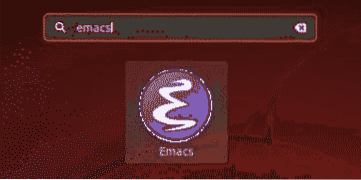
Instalarea Emacs utilizând depozitul PPA
Cu toate acestea, unii utilizatori au găsit versiunile rapide ale Emacs ca fiind mai puțin stabile și mai buggier. Astfel, o alternativă mai bună pentru instalarea Emacs este utilizarea depozitului PPA.
Pentru a face acest lucru, deschideți terminalul prin Ctrl + Alt + T sau prin căutare Terminal în Ubuntu Dash. Odată ce terminalul este deschis, introduceți următoarea comandă:
$ sudo add-apt-repository ppa: kelleyk / emacsEste un depozit PPA stabil menținut de Kevin Kelley care conține suportul pentru cele mai recente pachete Emacs. De asemenea, are suport pentru pachete: mailutils, systemd, și xwidgets, care sunt dependențe cerute de Emacs.
După introducerea comenzii, vi se va cere să introduceți parola (așa cum se arată în imaginea de mai jos). Faceți acest lucru și apoi va adăuga depozitul PPA în sistemul dvs.

Apoi, dorim să actualizăm apt-cache-ul și pachetele sistemului la cele mai recente versiuni, astfel încât să nu apară probleme în timpul instalării. Acest lucru se poate face executând următoarea comandă în terminal:
$ sudo apt-get update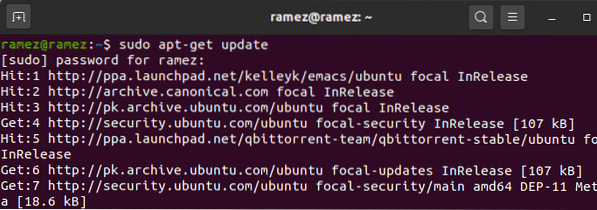
În cele din urmă, Emacs poate fi instalat executând următoarea comandă:
$ sudo apt install emacsVERSIONAici, versiunea se referă la numărul de versiune al Emacs pe care doriți să îl instalați. În cazul meu, ar fi 26.
$ sudo apt install emacs26Utilizatorii pot verifica, de asemenea, versiunea Emacs-ului instalat introducând următoarea comandă în terminal:
$ emacs --versiune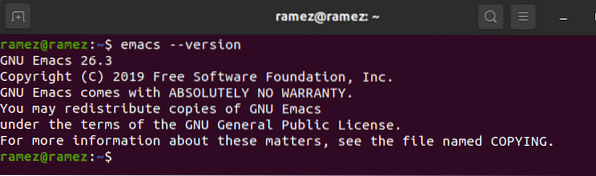
Construiți și compilați Emacs
Un alt mod nedureros de a instala Emacs este construirea și compilarea noastră. Pentru a face acest lucru, trebuie mai întâi să instalăm câteva dependențe. Pentru instalarea dependenței de construire, introduceți următoarea comandă în terminal:
$ sudo apt-get install build-essentialApoi, pentru descărcarea dependențelor Emacs, trebuie mai întâi să activăm opțiunea de descărcare a codului sursă. Pentru a face acest lucru, accesați Actualizări software și activați Cod sursa găsit sub Software Ubuntu îndreptare.
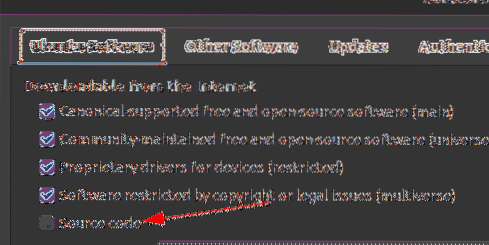
Acum introduceți următoarea comandă pentru a descărca dependențele Emacs:
$ sudo apt-get build-dep emacs26După instalarea dependențelor, acum trebuie să descărcăm distribuția sursă a Emacs. Pentru a face acest lucru, accesați site-ul web Emacs și faceți clic pe GNU / Linux.

Acum faceți clic pe hyperlinkul cu numele oglindă GNU din apropiere furnizate sub rubrica GNU / Linux.

Veți fi apoi direcționat către un site web unde vor fi prezente toate lansările Emacs. Alegeți și descărcați-l pe cel pe care doriți să îl instalați în sistemul dvs. În cazul meu, voi descărca emacs-26.3 gudron.fișier gz.
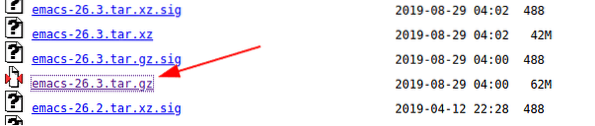
Când fișierul tar a fost descărcat, mergeți la folderul în care a fost descărcat și extrageți-l folosind comanda:
$ tar -zxvf emacs-VERSION.gudron.gzAici, versiunea se referă la numărul de versiune al Emacs pe care l-ați descărcat. În cazul meu, ar fi 26.3 (Vedeți imaginea de mai jos pentru o mai bună înțelegere)

Dacă nu sunteți interesat să vedeți fișierele extrase, puteți introduce în schimb comanda:
$ tar -zxf emacs-VERSION.gudron.gzAcum introduceți directorul Emacs instalat (emacs-VERSION ar fi numele directorului) și compilați Emacs executând următoarele comenzi în terminal:
$ cd emacs-Version$ ./ configurați
$ make
În cazul meu, acesta ar fi:
$ cd emacs-26.3$ ./ configurați
$ make
În cele din urmă, Emacs poate fi instalat executând comanda:
$ make installDe ce să folosiți Emacs?
Emacs este unul dintre cei mai puternici editori de text, cunoscut pentru dinamicitatea și natura personalizabilă. Este foarte flexibil și extensibil, deoarece utilizatorii îl pot personaliza și configura cu ușurință în funcție de preferințele lor. În plus, oferă câteva instrumente de editare extrem de utile, care fac munca dezvoltatorilor mult mai ușoară și mai rapidă. Emacs este, fără îndoială, un editor obligatoriu.
 Phenquestions
Phenquestions


